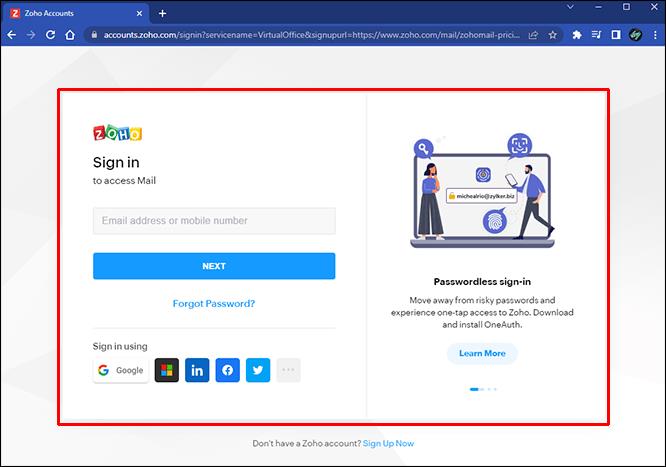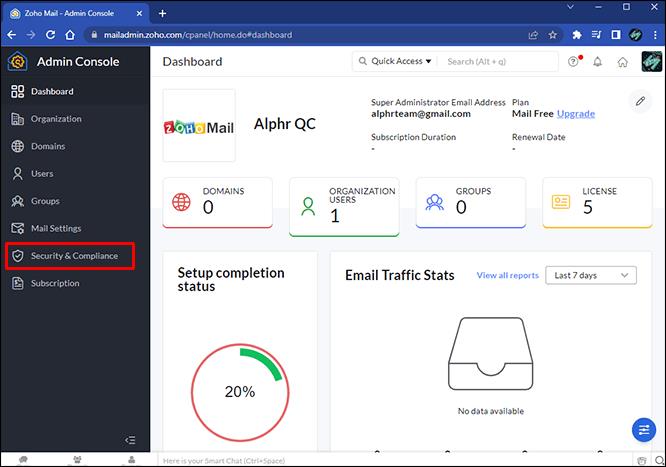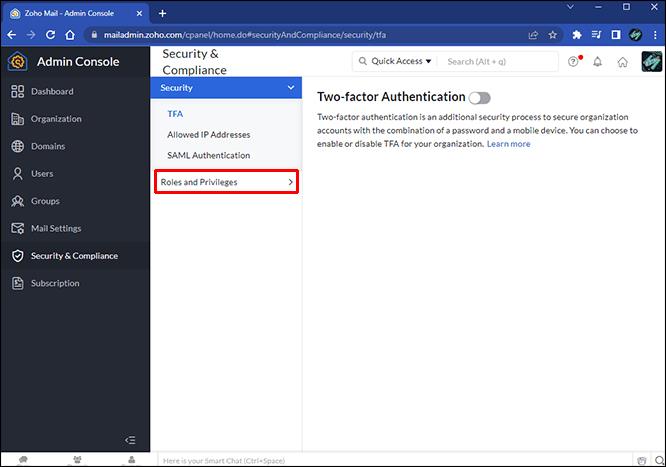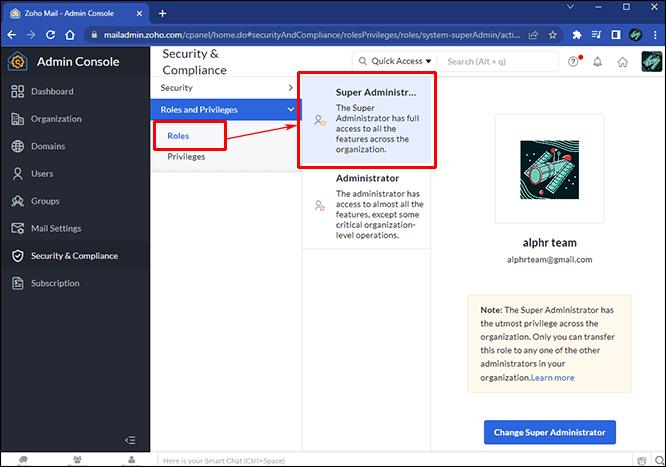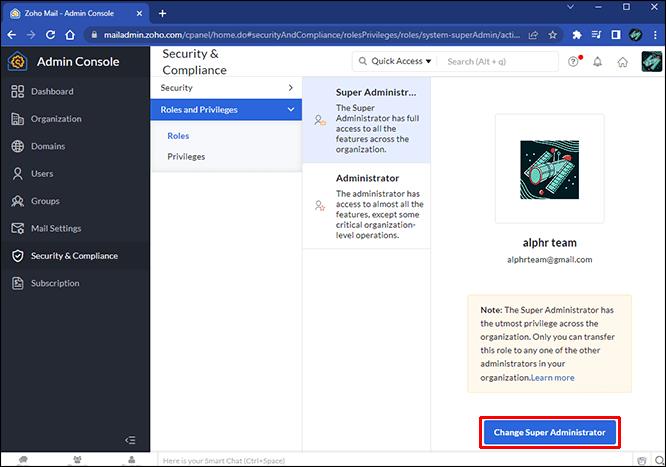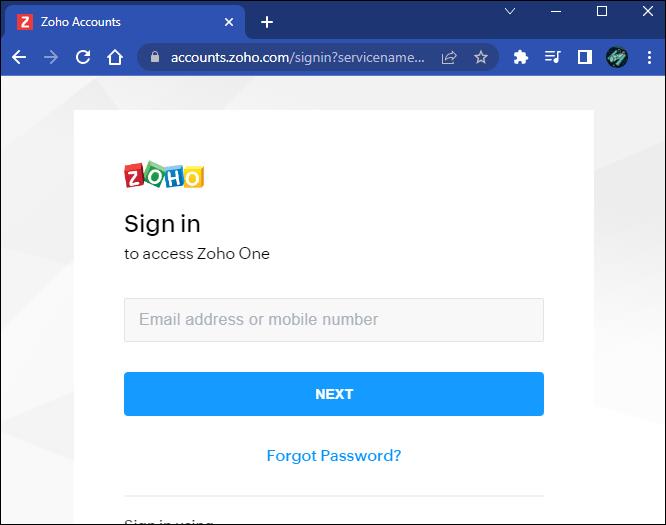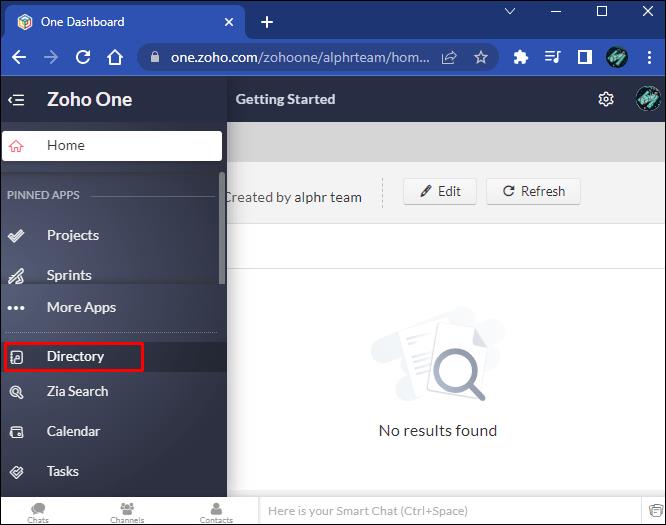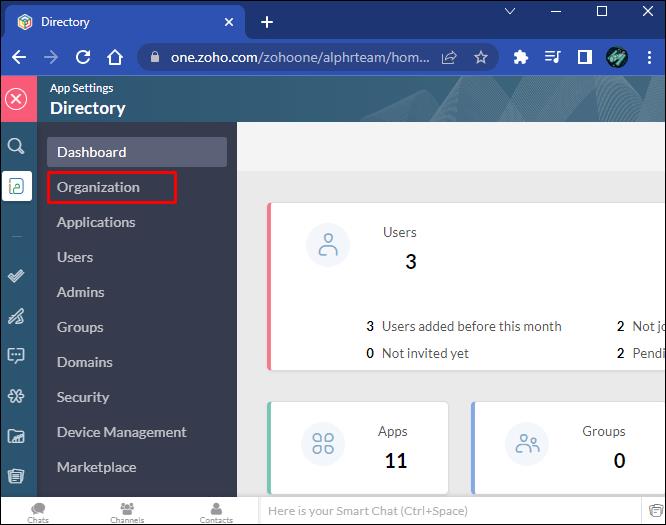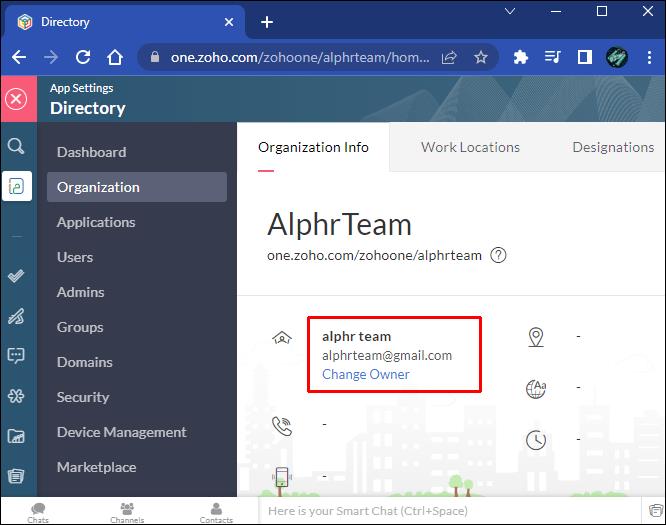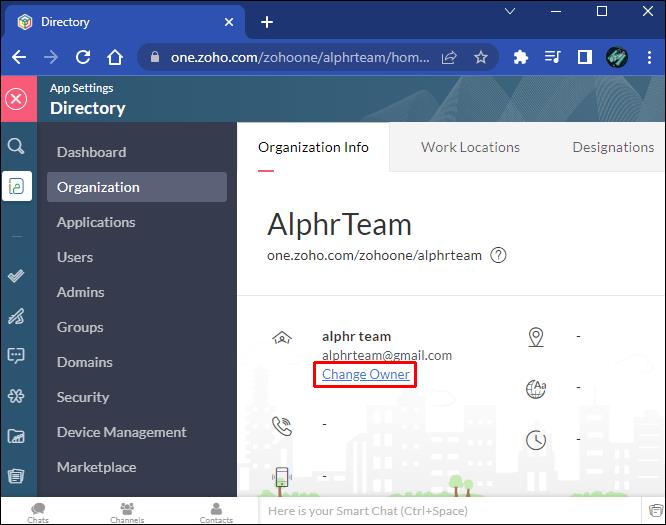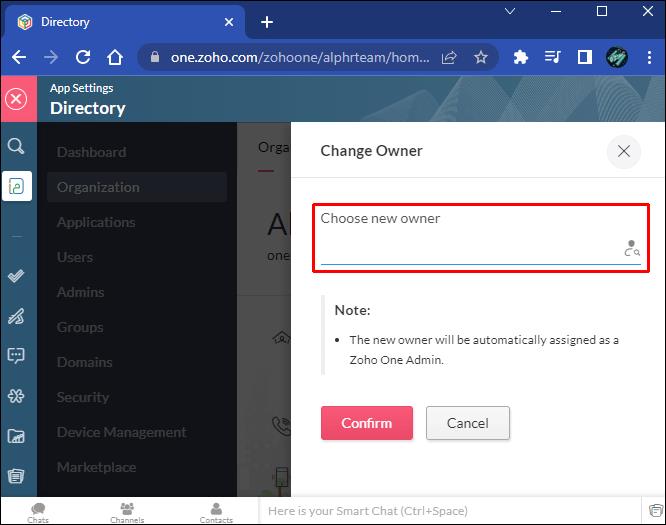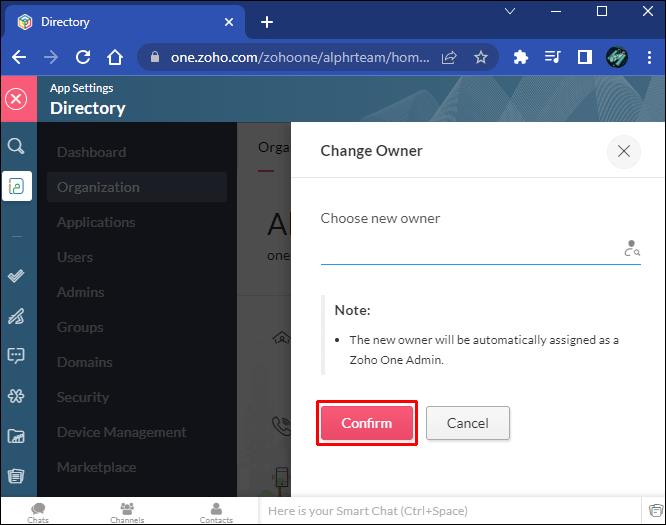Ierīču saites
Zoho Super Admin, ko dažreiz sauc par īpašnieku, maiņa var būt biedējoša. Super Admin ir augstākā līmeņa lietotājs un var izmantot visas organizācijas Zoho sistēmā pieejamās pilnvaras. Parasti pirmais superadministrators ir persona, kas sākotnēji izveido organizācijas kontu.

Ja augstākajam administratoram kādreiz ir jāmainās uz citu darbinieku, pašreizējam galvenajam administratoram ir jāpiešķir šī loma citam administratoram. Šis ir process, kas paredzēts organizācijas drošības uzturēšanai. Lai uzzinātu, kā ātri mainīt galveno administratoru, lasiet tālāk.
Kā nomainīt superadministratoru Zoho datorā
Super Admin mainīšana datorā ir ļoti vienkārša. Tomēr tas ir jādara pašreizējam superadministratoram, un vienlaikus var būt tikai viens superadministrators. Lai datorā mainītu Super Admin:
- Piesakieties savā Zoho Mail Admin Console.
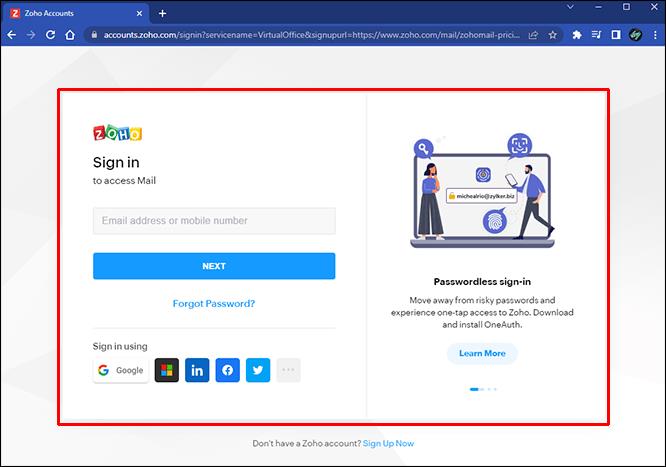
- Kreisajā rūtī atveriet sadaļu “Drošība un atbilstība”.
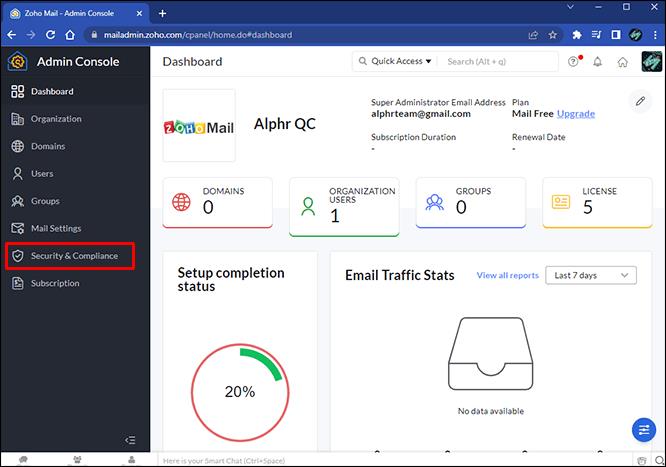
- Noklikšķiniet uz "Lomas un privilēģijas".
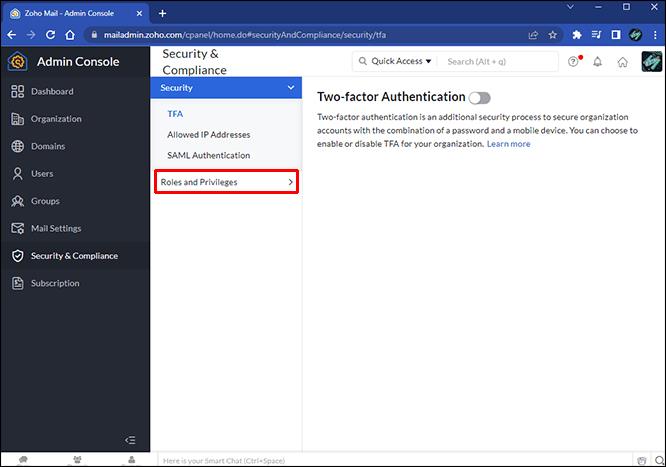
- Atrodiet "Lomas" un noklikšķiniet uz "Super administrators".
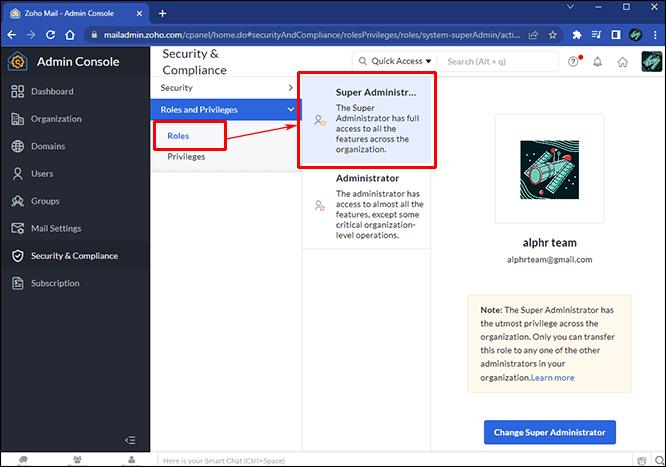
- Nospiediet “Mainīt galveno administratoru”.
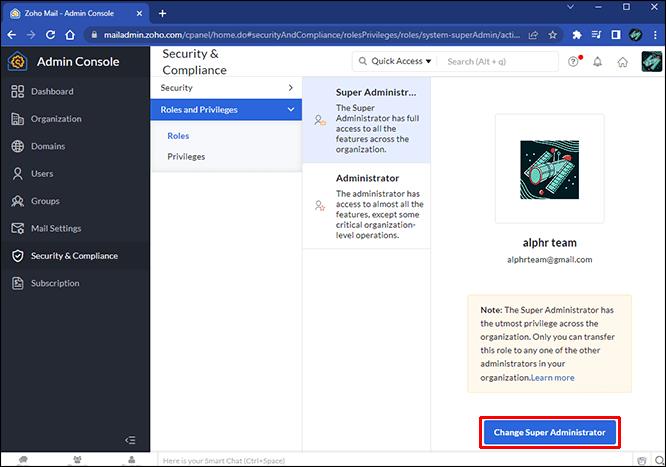
- Tiks parādīts uznirstošais logs, kurā būs redzami visi organizācijas administratori. Atrodiet administratoru, kuram vēlaties nodot Super Admin pilnvaras.
- Blakus dalībniekam noklikšķiniet uz “Iestatīt galveno administratoru”.
Izvēlētajam superadministratoram tagad būs visas galvenā administratora pilnvaras, un iepriekšējais superadministrators atgriezīsies pie administratora.
Ja jūsu organizācija izmanto Zoho One, Super Admin maiņas process būs nedaudz atšķirīgs. Lūdzu, ņemiet vērā, ka Zoho One superadministrators tiek saukts par īpašnieku. Lai pakalpojumā Zoho One mainītu organizācijas īpašnieku:
- Pierakstieties savā Zoho One kontā.
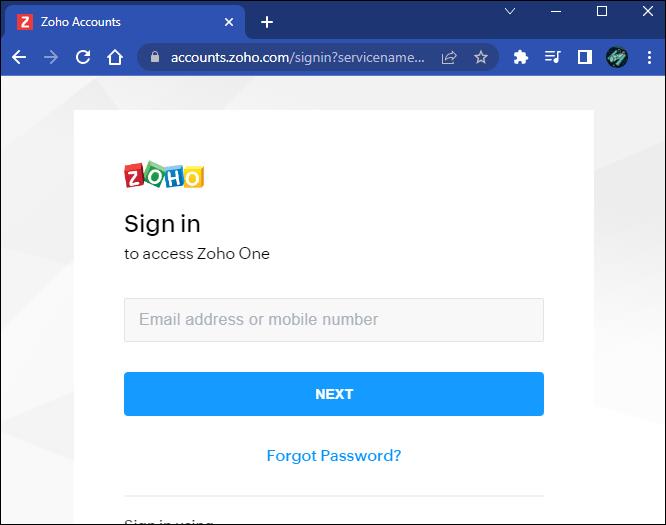
- Kreisajā izvēlnē noklikšķiniet uz "Katalogs".
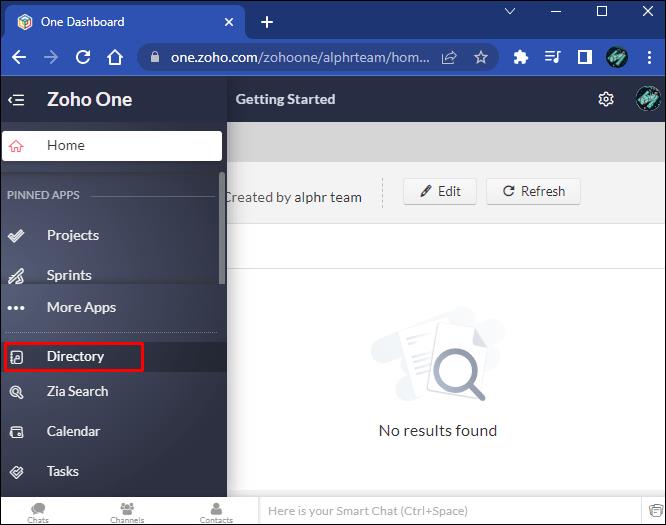
- Noklikšķiniet uz "Organizācija".
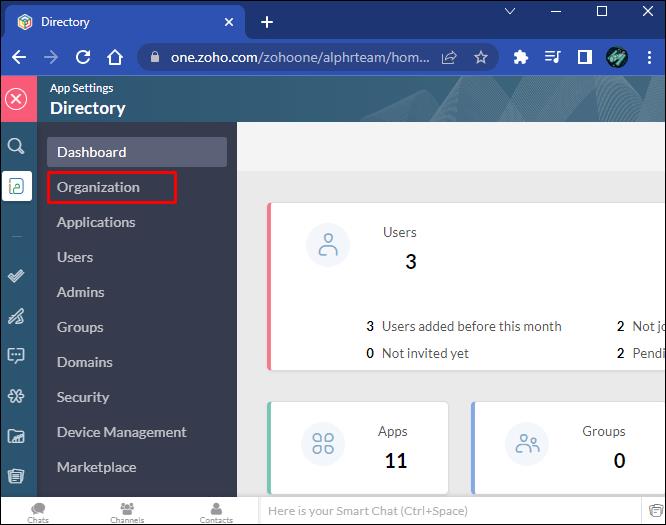
- Virziet kursoru virs pašreizējā īpašnieka vārda.
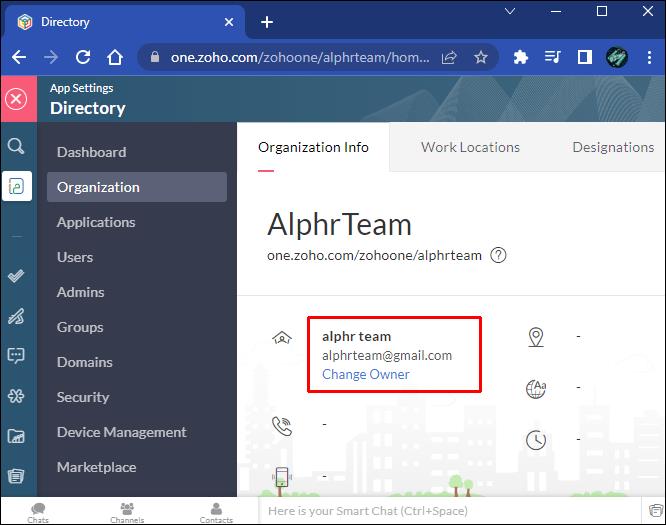
- Kad tiek prasīts, noklikšķiniet uz "Mainīt īpašnieku".
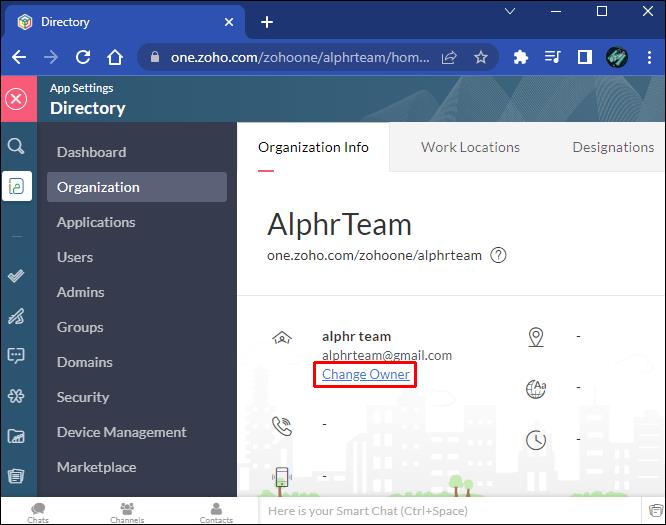
- Tiks parādīts jauns logs. Atrodiet jauno īpašnieku šajā lodziņā.
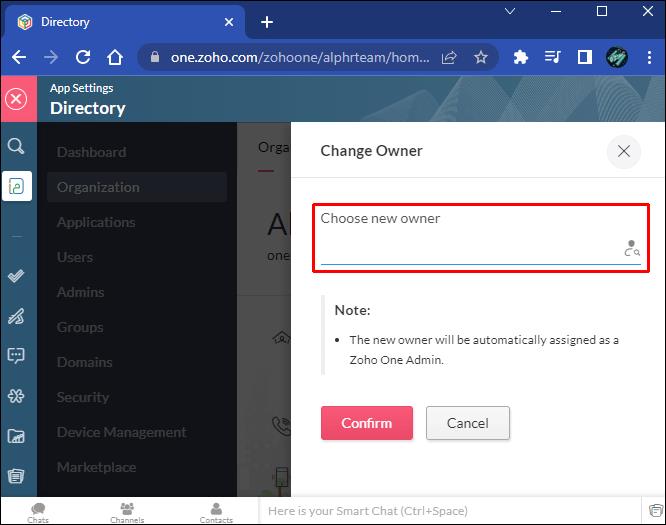
- Noklikšķiniet uz “Apstiprināt. ”
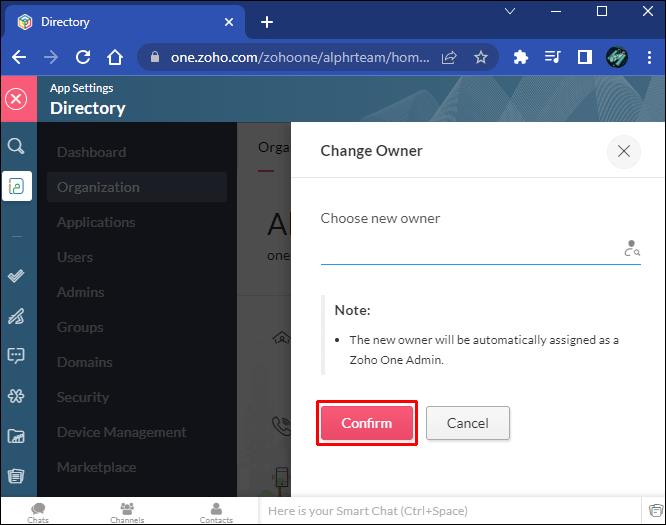
Kad esat apstiprinājis izmaiņas, pāreja notiks nekavējoties.
Kā nomainīt super administratoru pakalpojumā Zoho iPhone tālrunī
Diemžēl iOS lietotnē nav iespējams mainīt organizācijas galveno administratoru. Tas ir paredzēts, lai jūsu organizācijas dati būtu drošībā. Tātad, lai gan lietotnē ir iespējams pievienot, rediģēt un noņemt parastos administratorus, jums ir jāpiesakās vai nu Zoho Mail Admin Console, vai sava Zoho One konta tīmekļa skatā.
To var izdarīt, izmantojot tālruņa mobilo pārlūkprogrammu, un izpildiet norādījumus, kas sniegti šī raksta datora sadaļā. Vienkārši ņemiet vērā, ka jums var rasties problēmas ar navigāciju vietnē.
Kā nomainīt superadministratoru Zoho operētājsistēmā Android
Līdzīgi kā iOS lietotnē, pašā Android lietotnē nevar mainīt organizācijas Super Admin iestatījumu. Tas ir paredzēts jūsu organizācijas drošībai. Lai mainītu Super Admin, jums ir jāpiesakās savā kontā tīmekļa skatā datorā vai mobilajā pārlūkprogrammā tālrunī.
Kā nomainīt superadministratoru Zoho ierīcē iPad
Tāpat kā iPhone lietotnē, iPad ierīcē nevar mainīt Super Admin. Īpašo administratoru var mainīt, tikai izmantojot tīmekļa skatu, ievērojot iepriekš sniegtos norādījumus. Tas ir paredzēts, lai palīdzētu aizsargāt jūsu organizāciju un tās datus.
Papildu bieži uzdotie jautājumi
Kāpēc es nevaru mainīt nevienu lietotāju par galveno administratoru?
Tikai citu administratoru var pārvērst par superadministratoru. Tas ir paredzēts, lai nodrošinātu, ka tikai atbilstošie sistēmas administratori var piekļūt visas sistēmas piekļuvei. Ja vēlaties atlasīt darbinieku, lai kļūtu par galveno administratoru, un tiek parādīts kļūdas ziņojums, vispirms vēlreiz pārbaudiet, vai tas ir parasts administrators.
Vai es varu padarīt lietotāju par administratoru tālruņa lietotnē?
Jā, jūs varat padarīt jebkuru lietotāju savā organizācijā par administratoru, izmantojot tālruņa lietotni.
Kā iPhone vai iPad ierīcē pārvērst lietotāju par administratoru?
Process ir vienāds jebkurai iOS ierīcei:
1. IOS ierīcē atveriet lietotni Zoho One.
2. Augšējā labajā stūrī pieskarieties dzeltenajam kvadrātam ar datora attēlu.
3. Apakšējā labajā stūrī atlasiet trīs punktu izvēlni.
4. Noklikšķiniet uz “Administratori”.
5. Pieskarieties “Pievienot”, pēc tam atlasiet lietotāju, kuru vēlaties padarīt par administratoru.
6. Kad esat izvēlējies, pieskarieties “GATAVS”.
7. Parādīsies uznirstošais ziņojums. Vēlreiz pieskarieties “Gatavs”.
Šis lietotājs tagad būs administrators jūsu Zoho sistēmā.
Kā Android ierīcē pārvērst lietotāju par administratoru?
Lai padarītu lietotāju par administratoru, izmantojot jūsu Android ierīci, veiciet tālāk norādītās darbības.
1. Savā Android ierīcē atveriet lietotni Zoho One.
2. Atlasiet balto pogu ar mazo datoru apakšējā labajā stūrī.
3. Pieskarieties “Administratori”.
4. Atrodiet dzelteno apli ar attēlā redzamo cilvēciņu un pieskarieties tam.
5. Atrodiet lietotāju, kuru vēlaties mainīt par administratoru. Pieskarieties tiem.
6. Pieskarieties vienumam “Gatavs”.
Šis lietotājs nekavējoties tiks pievienots kā administrators.
Kā tīmekļa lietojumprogrammā pievienot lietotāju kā administratoru?
Lai padarītu lietotāju par administratoru tīmekļa lietojumprogrammā:
1. Pierakstieties pakalpojumā Zoho One.
2. Kreisajā izvēlnē noklikšķiniet uz “Directory”.
3. Sadaļā “Administratori” noklikšķiniet uz sarkanās pluszīmes.
4. Atrodiet un izvēlieties vajadzīgo lietotāju.
5. Noklikšķiniet uz “Piešķirt”.
Atlasītie lietotāji tagad var darboties kā administratori jūsu sistēmā.
Ko darīt, ja uzņēmumam nav piekļuves Super Admin kontam, lai to mainītu?
Iespējams, atklāsit, ka Super Admin konta iestatīšanai izmantotais e-pasta konts ir tāds, kuram jūsu uzņēmumam vairs nav piekļuves. It īpaši, ja Super Admin konts bija saistīts ar e-pasta ziņojumu, kurā konts tika izveidots, bet ne darbinieks, kas joprojām strādā uzņēmumā. Ja nevarat piekļūt Super Admin kontam, lai to mainītu, sazinieties ar Zoho palīdzības dienestu , lai saņemtu tūlītēju palīdzību.
Kādas īpašas privilēģijas sistēmā ir superadministratoram?
Superadministrators ir vienīgais lietotājs jūsu organizācijā, kas var veikt tālāk norādītās darbības.
• Mainiet parastā lietotāja lomu uz administratoru vai otrādi
• Mainiet esošu administratoru uz galveno administratoru
• Mainiet organizācijas logotipu un nosaukumu sistēmā
Lūdzu, ņemiet vērā, ka galvenā administratora privilēģijas ir saistītas ar to, ko parastie administratori un lietotāji var darīt vietnē Zoho.
Super Admin, Super Access
Būt galvenajam administratoram ir liela atbildība par kontu, kuram ir šīs tiesības. Jebkurā laikā ir tikai viens galvenais administrators, un tikai šī persona var piešķirt šīs piekļuves tiesības citam lietotājam. Lai gan galvenajam administratoram ir svarīga loma jūsu sistēmā, galvenā administratora piekļuves maiņa ir diezgan vienkārša.
Vai esat kādreiz mainījis savas organizācijas galveno administratoru? Pastāstiet mums par savu pieredzi komentāru sadaļā zemāk!